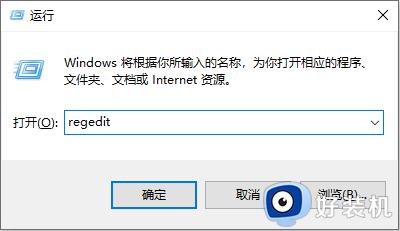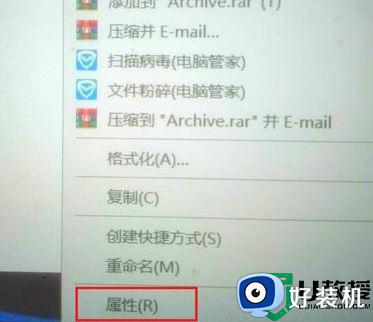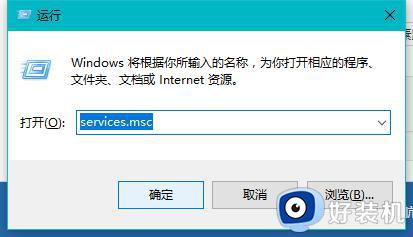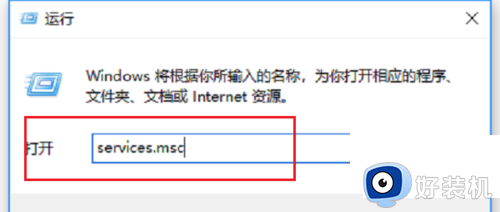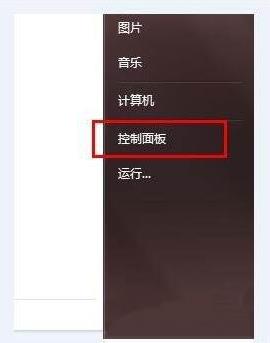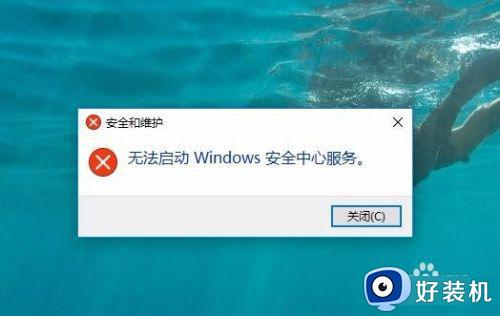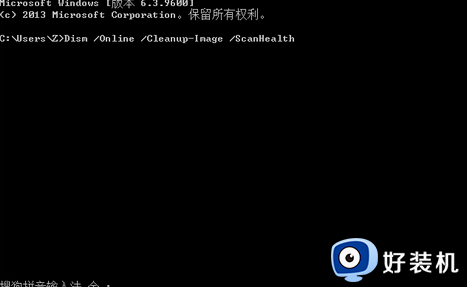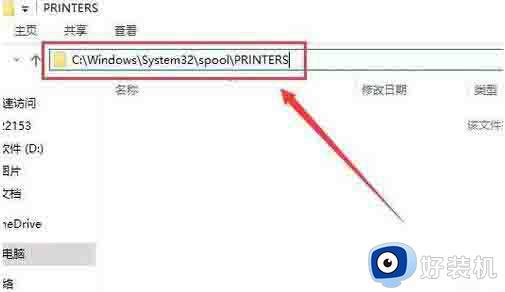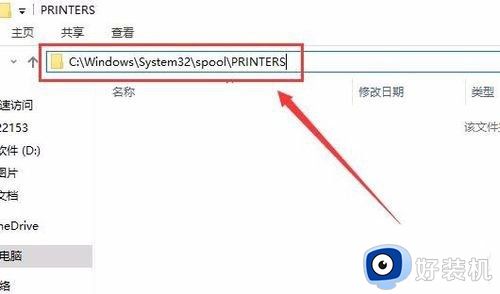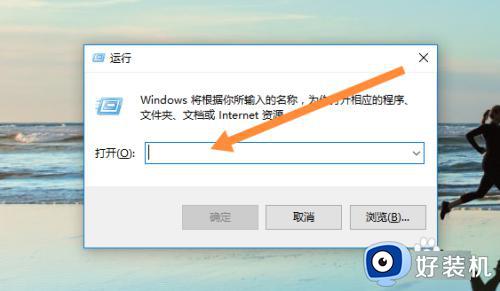如何启动win10电脑windows Time服务 启动win10电脑windows Time服务的方法
有用户想要开启win10系统的windows Time服务,但是又不知道怎么操作,windows Time目的是维护与internet的时间同步,想要开启windows Time服务,一起看看下文方法操作。
推荐:雨林木风win10系统
1、win+R键打开运行窗口,在运行窗口输入 services.msc。
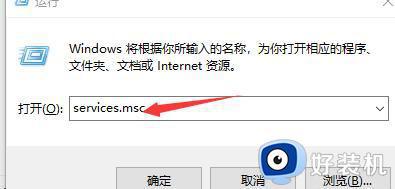
2、在弹出的服务窗口找到windows Time选项。
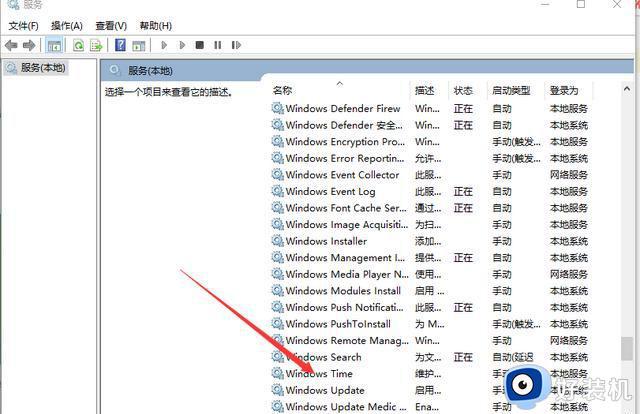
3、鼠标右击点击启动即可,如果点击无法启动可鼠标右击选择属性,在打开的windoes Time的属性窗口找到登录选项。
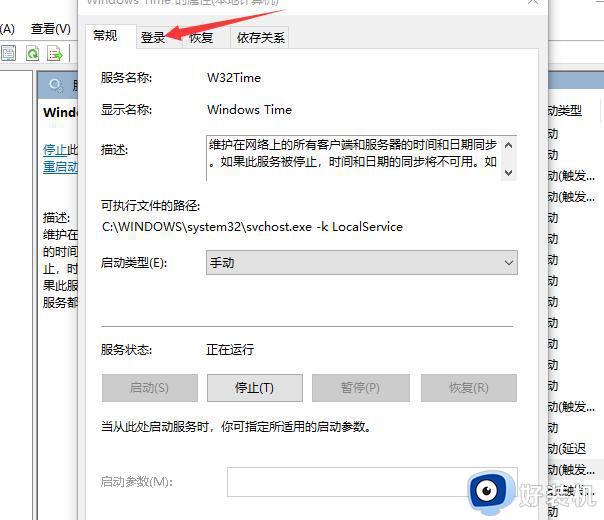
4、然后在选择浏览选项。
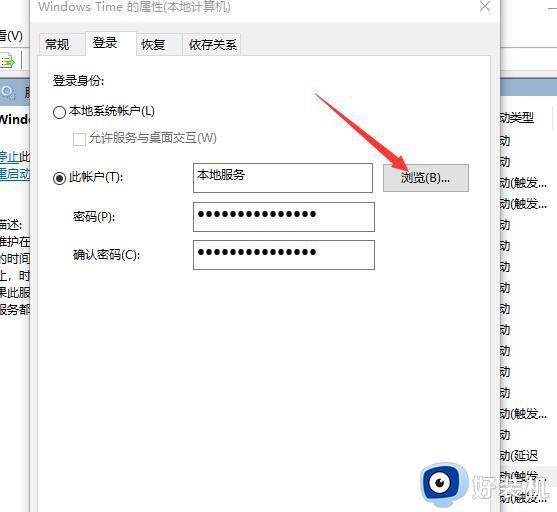
5、在弹出的选择用户窗口,找到左侧下面找到高级选项。
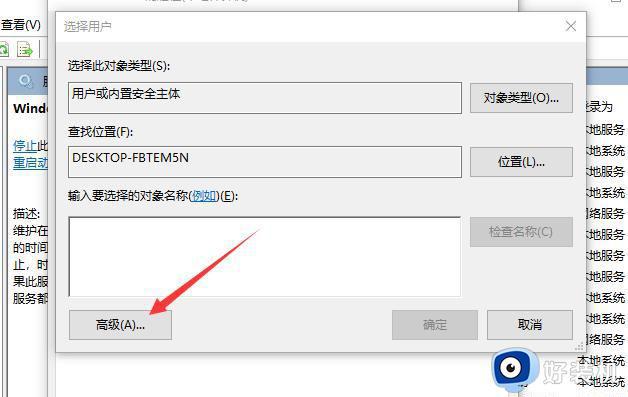
6、然后点击弹出的对话框选择右侧立即查找选项。
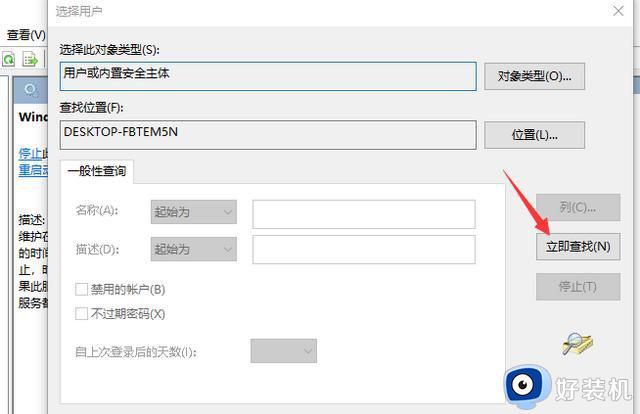
7、随后在搜索结果中找到自己的账户,选择自己的账户,点击确定按钮即可。
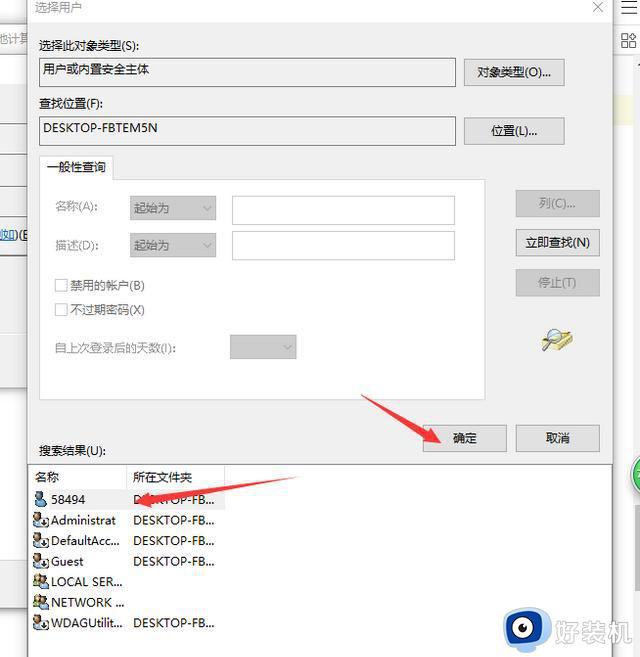
8、重启电脑就可以启动windows Time服务了,如果还是不行那么就是你的电脑时间有关的动态链接文件损坏,只有通过替换法解决问题,这个文件夹在系统C:winodwssytem32,如果电脑是我64位则会在C:winodwssystwow64位文件夹。网上下载这样一个文w32time.dll 下载完成替换,接着在打开运行窗口。在运行窗口输入:regsvr32 w32time.dll
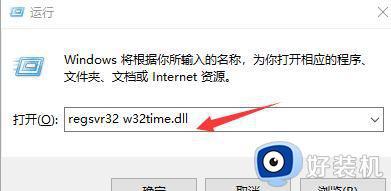
9、如果注册了会弹出已加载选项。
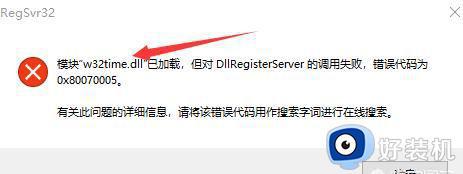
Windows Time系统服务能让电脑日期和时间同步,不知道如何开启windows Time服务,参考本文内容开启即可。